- Auteur Abigail Brown [email protected].
- Public 2024-01-07 19:03.
- Dernière modifié 2025-01-24 12:09.
Ce qu'il faut savoir
- La suppression du cache peut résoudre les problèmes de navigation, libérer de l'espace et supprimer les versions enregistrées des pages visitées.
- Effacer le cache rapidement via Ctrl+Maj+Suppr (Windows) ou Commande+Maj+Suppr (Mac).
- Sinon, essayez les options Settings, Privacy ou Advanced de votre navigateur.
Qu'est-ce que le cache ?
Le cache de votre navigateur, prononcé cash, est une collection de pages Web stockées sur votre disque dur ou dans la mémoire de votre téléphone/tablette. Le cache comprend le texte, les images et la plupart des autres médias contenus sur les pages Web que vous avez visitées.
Avoir une copie locale d'une page Web permet un chargement rapide lors de votre prochaine visite, car votre ordinateur ou votre appareil mobile n'a pas besoin de la télécharger à nouveau depuis Internet. Au fil du temps, cependant, le cache peut occuper une grande partie de la mémoire de votre ordinateur.
Pourquoi devez-vous vider le cache ?
Vous n'avez pas besoin de vider le cache dans le cadre de la maintenance régulière d'un ordinateur ou d'un smartphone. Cependant, il existe de bonnes raisons de vider le cache:
- Effacer votre cache oblige votre navigateur à récupérer la dernière copie disponible sur le site Web, ce qui devrait se produire automatiquement, mais parfois non.
- Vous rencontrez des problèmes tels que des erreurs 404 ou 502 (entre autres) qui peuvent indiquer que le cache de votre navigateur est corrompu.
- Malware est une autre raison de supprimer le cache du navigateur. Il peut être déposé dans le cache sans que vous le sachiez ou parallèlement aux installations de programmes, donc effacer tout le cache peut supprimer des fichiers malveillants. (Il est également utile d'avoir un logiciel antivirus.)
- Une autre raison de supprimer les données du cache du navigateur est de libérer de l'espace sur votre disque dur. Au fil du temps, le cache peut atteindre une taille énorme; l'effacer peut récupérer une partie de cet espace précédemment utilisé.
Quelle que soit la raison pour laquelle vous voulez le faire, vider le cache de votre navigateur est facile à faire dans tous les navigateurs populaires utilisés aujourd'hui.
Comme mentionné ci-dessus, le moyen le plus rapide d'afficher la section "effacement du cache" ou "données de navigation" dans votre navigateur est via Ctrl+ Shift + Del (Windows) ou Command+ Shift+ Delete(Mac) mais consultez l'une des sections ci-dessous pour connaître les étapes exactes à suivre pour vider le cache de votre navigateur spécifique.
Ce guide couvre Chrome, Internet Explorer, Firefox, Safari, Opera, Edge et Vivaldi, ainsi que leurs applications de navigateur mobiles respectives.
Chrome: Effacer les données de navigation
En supposant que vous utilisiez un clavier, le moyen le plus rapide d'accéder à la fenêtre Effacer les données de navigation dans Google Chrome consiste à utiliser le raccourci clavier Ctrl + Shift+ Del (Windows) ou Command+ Shift + Supprimer (Mac).
Si vous n'aimez pas les raccourcis clavier, voici comment vider le cache du navigateur Chrome sur votre ordinateur:
-
Sélectionnez le bouton de menu à trois points dans le coin supérieur droit de Chrome et sélectionnez Settings dans le menu déroulant.

Image -
Choisissez Avancé en bas de la page.

Image -
Sélectionner Effacer les données de navigation.

Image -
Cochez la case à côté de Images et fichiers mis en cache.
Choisissez également Tous les temps dans l'option Plage de temps en haut pour vous assurer que vous obtenez tout.

Image -
Choisir Effacer les données.

Image
Vous pouvez trouver plus de détails sur la suppression des données de navigation dans Chrome sur le site Web d'assistance de Google.
Vider le cache dans l'application mobile Chrome
Dans l'application mobile de Chrome:
- Sur Android, ouvrez l'application Chrome et appuyez sur l'icône de menu à trois points en haut de l'écran. Les utilisateurs d'iOS peuvent trouver ce bouton en bas.
- Appuyez sur Paramètres dans le menu.
-
Appuyez sur Confidentialité.

Image - Choisir Effacer les données de navigation.
- Appuyez sur Images et fichiers mis en cache pour placer une coche à côté.
-
Sélectionnez Clear data sur Android ou Clear Browsing Data sur iOS, puis confirmez avec Clear(Android) ou Effacer les données de navigation (iOS) dans la fenêtre contextuelle.

Image
Internet Explorer: Supprimer l'historique de navigation
Dans Microsoft Internet Explorer, le navigateur installé sur de nombreux ordinateurs Windows, vous effacez le cache dans l'écran Supprimer l'historique de navigation.
Comme avec d'autres navigateurs populaires, le moyen le plus rapide d'accéder à l'écran Supprimer l'historique de navigation est via le Ctrl+ Maj+ Suppr raccourci clavier. Voici une autre option.
Microsoft ne prend plus en charge Internet Explorer et vous recommande de mettre à jour vers le nouveau navigateur Edge. Rendez-vous sur leur site pour télécharger la dernière version.
-
Ouvrez l'icône Tools, qui se trouve dans le coin supérieur droit du navigateur et ressemble à une roue dentée.

Image -
Sélectionner Supprimer l'historique de navigation sous Sécurité.

Image - Cochez la case Fichiers Internet temporaires et fichiers de sites Web.
-
Sélectionner Supprimer.

Image
Internet Explorer fait souvent référence au cache du navigateur en tant que fichiers Internet temporaires, mais ils ne font qu'un.
Firefox: Effacer l'historique récent
Dans le navigateur Firefox de Mozilla, vous videz le cache de la zone Clear Recent History ou Clear Data.
Le Ctrl+ Shift+ Del (Windows) ou Command+ Shift+ Delete (Mac) est le moyen le plus rapide d'ouvrir l'écran Effacer l'historique récent, qui ressemble à ceci:
N'oubliez pas de choisir Everything dans la plage Time pour effacer options, en supposant que c'est votre intention.
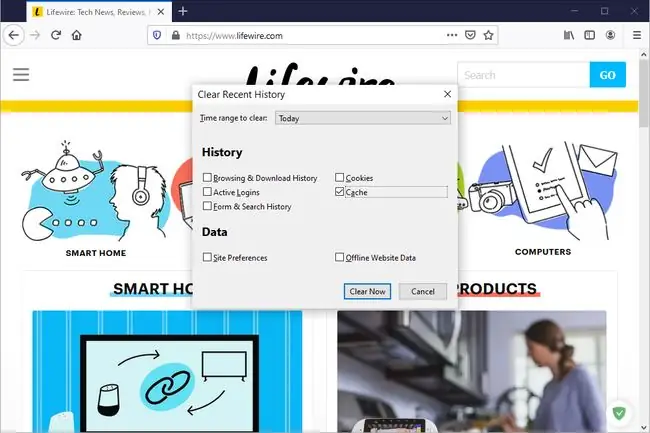
Pour accéder à l'écran Effacer les données via les menus, procédez comme suit:
-
Dans le bouton de menu de Firefox (l'icône hamburger à trois lignes), sélectionnez Options.

Image -
Choisissez Confidentialité et sécurité à gauche.

Image -
Select Clear Data dans la zone Cookies and Site Data.
Si vous faites défiler un peu et choisissez Effacer l'historique, vous arriverez au même écran que le raccourci ci-dessus.

Image -
Dans l'écran Effacer les données qui s'ouvre, sélectionnez Contenu Web en cache.

Image -
Choisir Effacer.

Image
Vider le cache dans l'application mobile Firefox
Pour supprimer le cache dans l'application mobile Firefox:
- Appuyez sur l'icône de menu à trois lignes en haut (Android) ou en bas (iOS) de l'application et choisissez Paramètres dans le menu.
- Sélectionnez Effacer les données privées sur Android, ou Gestion des données sur iOS.
- Activer l'option Cache.
-
Choisissez CLEAR DATA sur Android. Si vous êtes sur un appareil iOS, sélectionnez Clear Private Data puis confirmez avec OK.

Image
Safari: vider les caches
Dans le navigateur Safari d'Apple sur un Mac, l'effacement du cache se fait via le menu Develop. Sélectionnez simplement Develop dans la barre de menu Safari, puis choisissez Empty Caches.
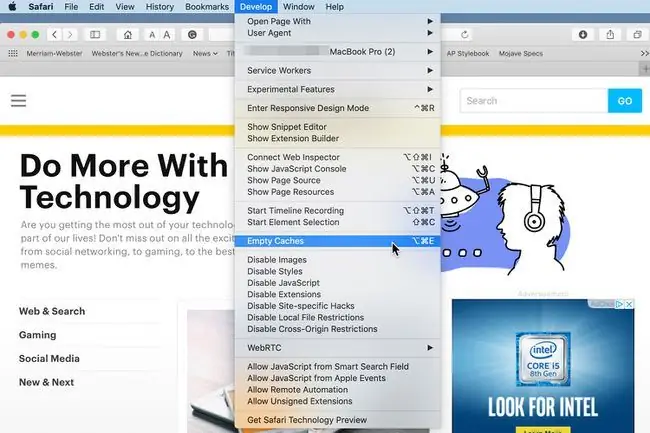
Vous pouvez également vider le cache de Safari sur un Mac à l'aide de Option+ Command+ Eraccourci clavier.
Si vous ne voyez pas Develop sur votre barre de menu Safari, activez-le via Safari > Preferences > Advanced, suivi de la sélection de Show Develop menu in menu bar.
Effacer le cache dans l'application mobile Safari
La suppression du cache du navigateur de Safari mobile sur votre iPhone ou iPad s'effectue dans une application différente.
- Ouvrez l'application Settings et appuyez sur Safari.
- Faites défiler vers le bas et appuyez sur Effacer l'historique et les données du site Web.
-
Appuyez sur Effacer l'historique et les données pour confirmer.

Image
Opera: Effacer les données de navigation
Dans Opera, l'effacement du cache se fait via la section Effacer les données de navigation qui fait partie de Settings.
Le moyen le plus rapide d'afficher la fenêtre Effacer les données de navigation est via le Ctrl+ Shift +Del (Windows) ou Command +Shift +Delete Raccourci clavier(Mac).
Sinon:
-
Sélectionnez l'icône Settings, qui ressemble à trois curseurs dans le coin supérieur droit du navigateur.

Image -
Faites défiler vers le bas et choisissez Effacer les données de navigation.

Image -
Opera sélectionne automatiquement tous les éléments que vous pouvez supprimer, y compris Cached Images and Files. Cliquez sur Effacer les données pour supprimer les informations.

Image
Vous pouvez trouver des instructions détaillées sur la façon de vider le cache sur le site Web d'Opera.
Assurez-vous de choisir Tous les temps en haut pour tout effacer.
Effacer le cache dans le navigateur Opera Mobile
Vous pouvez également vider le cache de l'application mobile Opera.
- Sélectionnez le menu Plus. Il ressemble à trois lignes horizontales.
- Choisir Paramètres.
-
Sélectionner Effacer les données du navigateur.

Image - Appuyez sur les éléments que vous souhaitez effacer, y compris votre historique, vos cookies, vos images et vos paramètres. Des coches apparaîtront à côté de celles que vous sélectionnez.
- Sélectionner Effacer.
-
Un message de confirmation apparaîtra, indiquant que les données ont disparu.

Image
Edge: Effacer les données de navigation
La suppression du cache dans Microsoft Edge s'effectue via le menu Effacer les données de navigation.
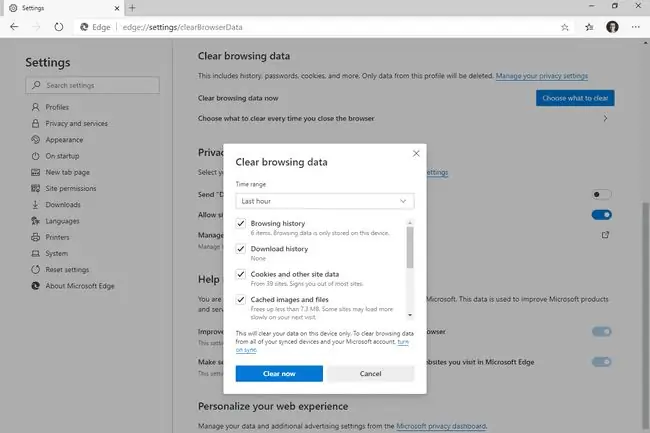
Le moyen le plus rapide d'accéder au menu Effacer les données de navigation est via le Ctrl+ Shift + Suppr raccourci clavier.
Voici une autre option:
-
Ouvrez Microsoft Edge et sélectionnez le bouton de menu à trois points en haut de l'écran.

Image -
Sélectionner Paramètres.

Image -
Aller à Confidentialité et services.
Si vous ne voyez pas ces options, ouvrez le menu à partir du bouton en haut à gauche de cet écran.

Image -
Sélectionner Choisir quoi effacer.

Image -
Sélectionnez les éléments que vous souhaitez supprimer, puis choisissez Effacer maintenant.

Image
Découvrez comment vider le cache dans Microsoft Edge pour plus d'aide.
Effacer le cache dans le navigateur Edge Mobile
Pour supprimer les fichiers de cache de l'application mobile Edge:
- Ouvrez l'application Edge et appuyez sur le bouton de menu à trois points en bas.
- Choisir Paramètres.
-
Sélectionnez Confidentialité et sécurité.

Image - Appuyez sur Effacer les données de navigation.
- Assurez-vous que Images et fichiers en cache est sélectionné sur Android, ou Cache sur iOS. Cet écran vous permet également de supprimer d'autres éléments tels que les mots de passe et les cookies enregistrés.
-
Sur Android, appuyez sur Clear puis confirmez avec CLEAR. Pour iOS, choisissez Effacer les données de navigation puis Effacer.

Image
Vivaldi: Supprimer les données de navigation
Videz le cache dans Vivaldi via la zone Supprimer les données de navigation.
-
Depuis la barre de menu (sélectionnez le logo V en haut à gauche si vous ne le voyez pas), allez sur Outils > Supprimer les données de navigation.

Image -
Sélectionnez Cache ainsi que toute autre catégorie que vous souhaitez effacer.
Vous pouvez également utiliser cet écran pour changer le Delete Data for time en quelque chose d'autre comme All Time pour vider tout le cache.
-
Choisir Supprimer.

Image
Comme avec la plupart des navigateurs, le Ctrl+ Shift+ Del (Windows) ou Command+ Shift+ Delete (Mac) fait également apparaître ce menu.
Effacer le cache dans le navigateur mobile Vivaldi
L'application Vivaldi pour Android vous permet également de vider le cache:
- Appuyez sur l'icône V en haut à droite de l'application, puis appuyez sur Paramètres.
- Faites défiler vers le bas et sélectionnez Confidentialité.
- Appuyez sur Effacer les données de navigation.
- Assurez-vous que Cached images and files est sélectionné, et éventuellement ajustez le paramètre Time range pour vider plus ou moins le cache.
-
Appuyez sur Effacer les données pour effacer le cache.

Image
En savoir plus sur la suppression des caches dans les navigateurs Web
La plupart des navigateurs ont au moins des paramètres de base de gestion du cache où, au minimum, vous pouvez choisir l'espace que vous souhaitez que le navigateur utilise pour son cache.
Certains navigateurs vous permettent de vider automatiquement le cache et d'autres données susceptibles de contenir des informations privées chaque fois que vous fermez la fenêtre du navigateur.
Dans la plupart des navigateurs, vous pouvez écraser le cache stocké d'une page Web sans supprimer tout le cache collecté par le navigateur. Essentiellement, cela efface et réapprovisionne le cache pour cette page spécifique uniquement. Dans la plupart des navigateurs et des systèmes d'exploitation, vous pouvez contourner le cache en maintenant enfoncée la touche Shift ou Ctrl lors de l'actualisation.
FAQ
Comment supprimer les cookies de mon navigateur ?
La façon dont vous effacez les cookies Web dépend de votre navigateur, mais vous pouvez généralement supprimer les cookies depuis le même écran où vous effacez le cache.
Combien de temps dure le cache du navigateur ?
Par défaut, la plupart des navigateurs conserveront indéfiniment les fichiers en cache jusqu'à ce que l'utilisateur les supprime. Certains navigateurs vous offrent la possibilité d'ajuster la durée de stockage du cache.
La suppression du cache supprime-t-elle l'historique de votre navigateur ?
Pas nécessairement. Lorsque vous supprimez les données de votre navigateur, cochez uniquement la case du cache et décochez les cases de l'historique, des cookies ou de tout autre élément que vous souhaitez conserver.






